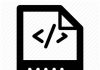Що таке файл vcf і чим його можна відкрити на комп’ютері? Багато користувачі можуть виявити такий файл випадково, інші ж створюють його навмисно для зберігання інформації.
Але в обох цих випадках файл може знадобитися відкрити для перегляду наявної в ньому інформації.
Зміст:
Зміст
Визначення
Що це за файл, де його можна виявити, і для чого він потрібен? Цей формат мають дані збереженого контакту, записаного в смартфон або телефон.
Інформацію (контакти) в такому форматі можна виявити як в пам’яті смартфона, так і планшета і навіть ПК (в тому випадку, якщо проводилася синхронізація пристроїв або перенесення даних).
Звідки ж береться цей файл? Він з’являється після оновлення прошивки телефону і містить в собі всі дані з телефонної книги пристрою.
При цьому, рекомендується його створювати як при прошивці, так і при придбанні нового телефону.
Цей файл створюється користувачем самостійно (автоматично операційна система його не створює, наприклад, при збоях).
Він може бути підданий експорту, імпорту із системи і в неї, перегляду, копіювання і т. д. Таким чином, він необхідний для швидкого і точного
перенесення контактів з телефонної книги одного пристрою до іншого, без передруку вручну.

Засоби операційної системи
Так як даний формат вважається досить відомим і поширеним, а також з урахуванням того, що Windows розробила програмне забезпечення для смартфонів, то в стандартному наборі програм цієї операційної системи, які встановлюються на комп’ютер при установці ОС, існують утиліти для відкриття файлів цього типу.
Таким чином, майже ніколи немає необхідності завантажувати додаткові програми, за винятком випадків, коли ці файли мають дещо змінену внутрішню структуру.
Але таке відбувається досить рідко.

Читайте також:
Знайомство з Evernote що це за програма і в чому секрет її популярності?
5 способів як перенести контакти з Андроїда на Андроїд
Як зареєструватися в контакті без номера телефону — докладна інструкція
Як перевірити Айфон на справжність: корисні поради та перевірка смартфона
Адресна книга
Це базова програма, яка зручна тим, що не займає багато місця і не вимагає ніяких додаткових завантажень і установок.
При цьому вона цілком ефективно працює, відкриваючи практично всі файли такого типу.
Для того, щоб переглянути інформацію у файлі, виконайте наступне:
1Знайдіть потрібний файл на пристрої;
2Клікніть по його ярлику правою клавішею миші;

3У випадаючому меню виберіть пункт «Відкрити за допомогою»;
4Після цього у списку запропонованих програм вкажіть «Контакти Windows»;
5Файл відкриється, а вся збережена інформація буде представлена у вигляді таблиці.
Ще один варіант для того, щоб виконати приблизно теж саме – клікнути по файлу двічі лівою кнопкою миші, як при відкритті.
У цьому випадку комп’ютер покаже повідомлення про те, що не може відкрити файл і запропонує вибрати зі списку програму, за допомогою якої можливо це зробити.
В списку також вибирайте «Windows-Контакти». Після цього файл відкриється також у вигляді таблиці.

З іншого боку, незмінними залишаються цифри. Вони відображаються коректно. В деяких випадках і такого буває достатньо.
Outlook
Ще одна програма, яку загалом можна назвати стандартний і не вимагає додаткових завантажень і установок.
Вона входить в стандартний пакет Office, а значить, є на комп’ютері у всіх, у кого встановлений цей пакет. Для того щоб переглянути файл, дійте наступним чином:
- Відкрийте програму Outlook, викликавши її з допомогою шляху Пуску або іншим способом (набравши назву в пошуку, запустити з ярлика на робочому столі або ж вписавши її назву після натискання кнопки Пуск в операційній системі Windows 8, 8.1, 10);
- Перетягніть файл, який ви хочете відкрити, на робоче поле програми;
- Слідуйте вказівкам програми;
- Після цього у вікні програми у вигляді таблиці відображаються всі дані про контакти, які були занесені в телефон;

- Цікавою особливістю є те, що навіть якщо ви закриєте цю програму, то інформація автоматично збережеться в адресній книзі цього додатка і буде доступна при наступному запуску Outlook;
- Видалити інформацію з програми можна тільки за запитом, тобто примусово, зайшовши в адресну книгу, вибравши контакт і натисніть «Видалити».
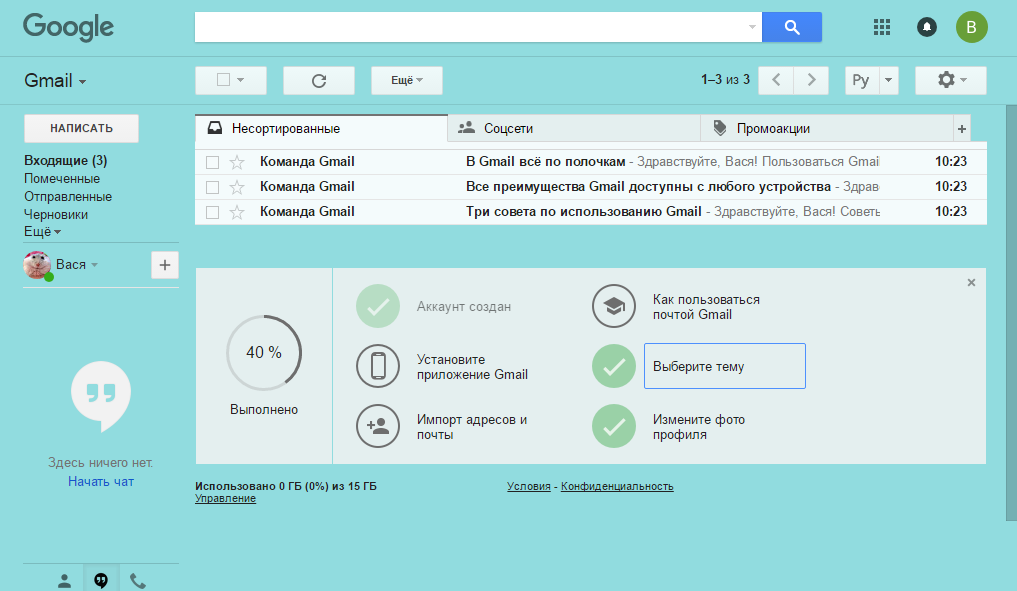
Спеціалізовані програми
Під ними розуміються додатки, розроблені творцями електронних пристроїв (смартфонів і планшетів) для того, щоб полегшити роботу з девайсом.
Такі програми, зазвичай, мають широкий функціонал (тонка настройка, робота з пам’яттю пристрою, синхронізація смартфона/телефону/планшета з комп’ютером або один з одним, перенесення даних).
Але працюють вони виключно файлами, які були створені на пристроях того бренду, який розробив програму.
Тому, при наявності декількох пристроїв різних виробників, буде потрібно декілька програм, що не дуже зручно.
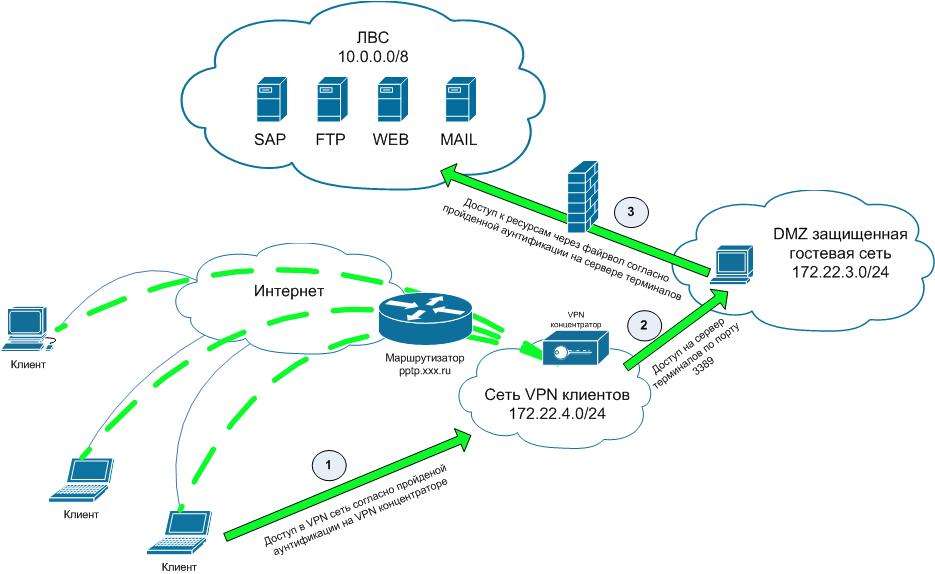
Nokia Suite
Це додаток розроблено спеціально для пристроїв, випущених корпорацією Нокіа та її дочірніми підприємствами.
Встановлюється програма автоматично при першому підключенні пристрою до комп’ютера, або з диска (більш старих версіях).
Якщо ви не видалили її з комп’ютера, то саме ця програма допоможе відкрити контакт, створений на пристрої Nokia, в коректній формі.
Для того щоб переглянути дані контакту, просто перетягніть файл у робоче вікно програми, і в ньому з’явиться таблиця з даними про контакті в такому вигляді, в якому вона представлена нижче.
Якщо ж ви будете проводити цю маніпуляцію на планшеті (що так само можливо), то у вас також буде можливість викликати цей контакт одним натисненням кнопки.
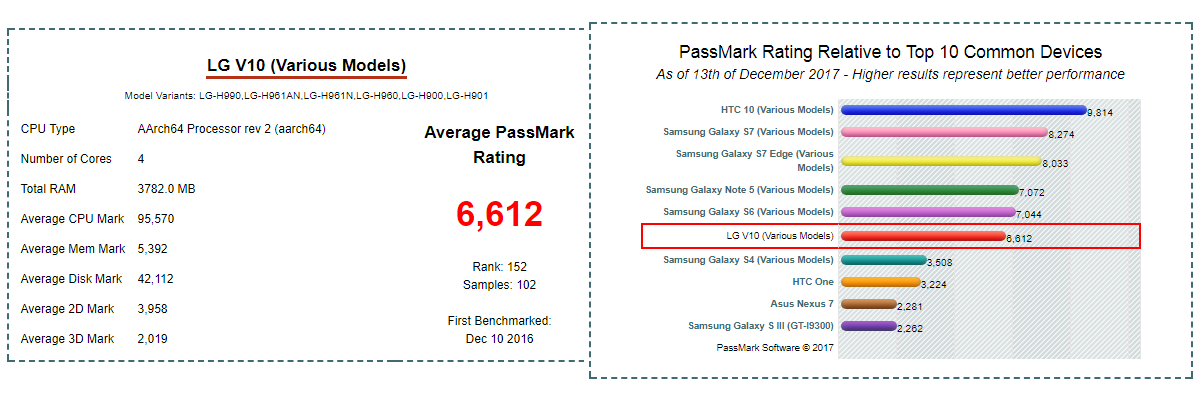
Gmail
З допомогою стандартного онлайн сервісу пошти Гугл можна переглянути матеріали, створені на пристроях, що працюють на операційній системі Android.
Іноді цим методом навіть виходить відкрити файли, створені на інших пристроях (з іншою операційною системою).
Для того, щоб скористатися цим методом, виконайте наступне:
1Увійдіть в пошту Гугл;
2Наведіть курсор на кнопку Gmail у верхній лівій частині екрана;
3У випадаючому списку перейдіть у розділ Контакти;
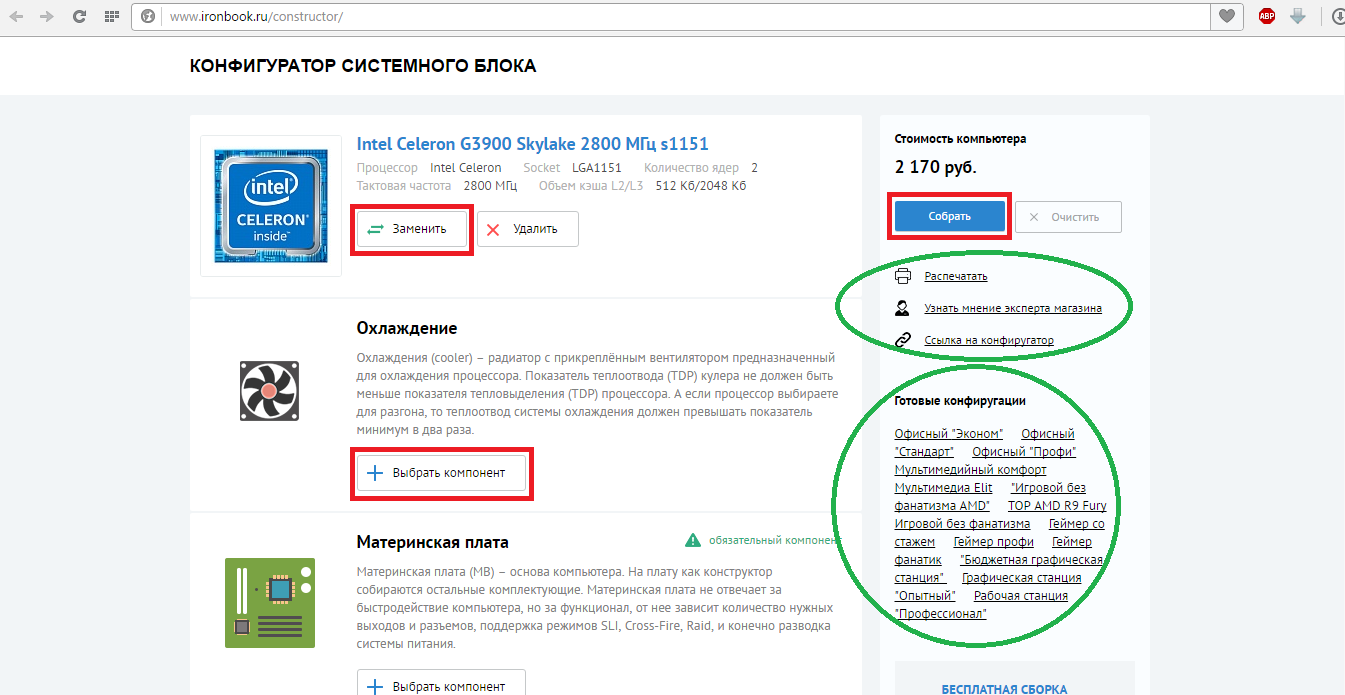
4В лівому списку, який відкриється після оновлення вікна, натисніть кнопку Ще;
5розташовувався В списку знайдіть пункт Імпортувати;
6У спливаючому вікні вкажіть Імпортувати з файлу CSV;
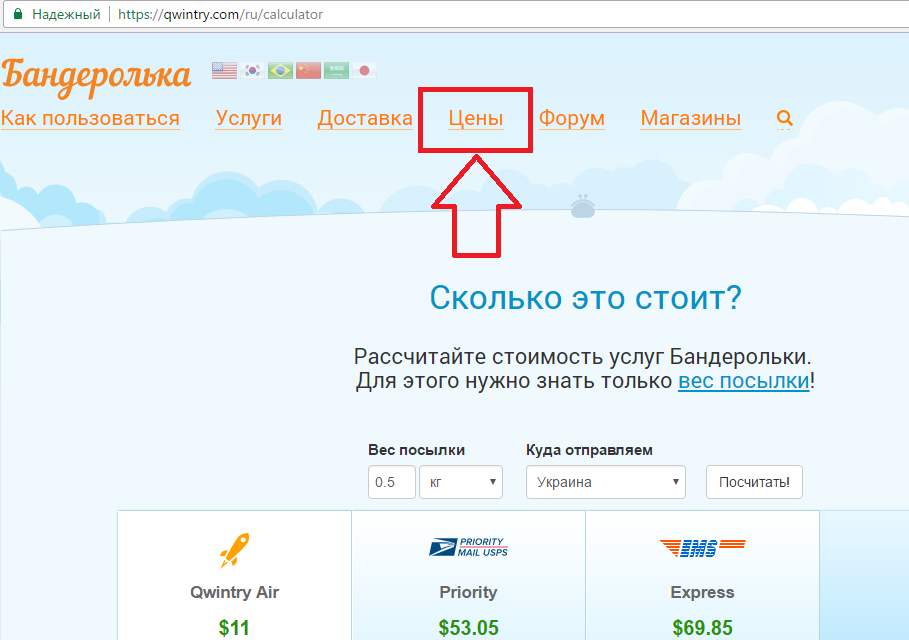
7В оновленому вікні знайдіть кнопку ” Перейти до попередньої версії контактів і натисніть на неї;

8Відкриється нове вікно – у верхній його частині знайдіть кнопку Ще і натисніть на неї;
9Перейдіть на Імпорт у випадаючому списку;
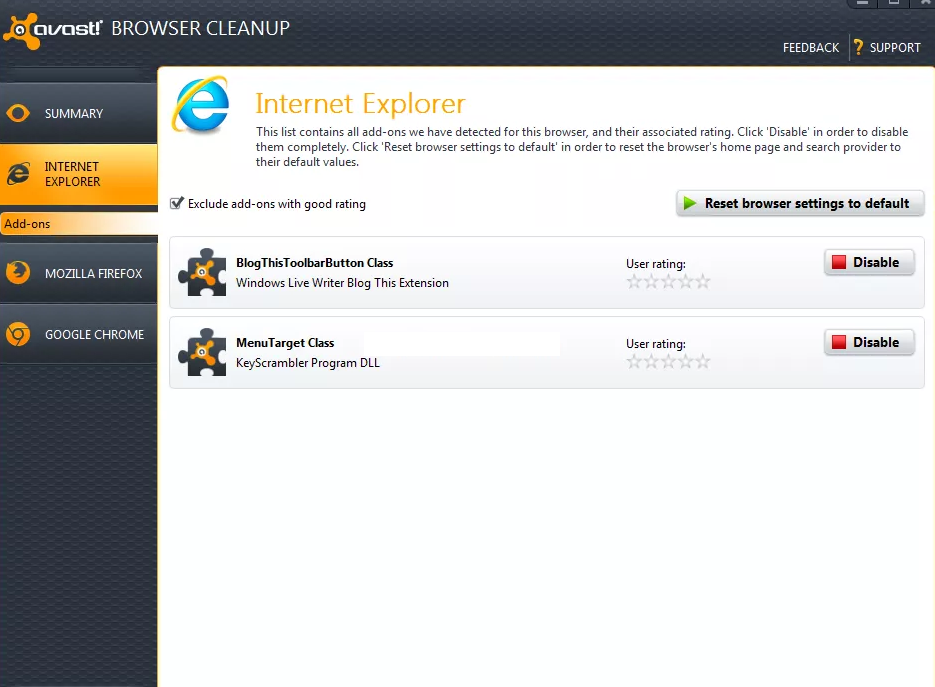
10Натисніть на кнопку ” Виберіть файл і вкажіть, що саме потрібно відкрити;
11Натисніть Імпорт;
12Тепер контакт відображається у списку контактів пошти Гугл.
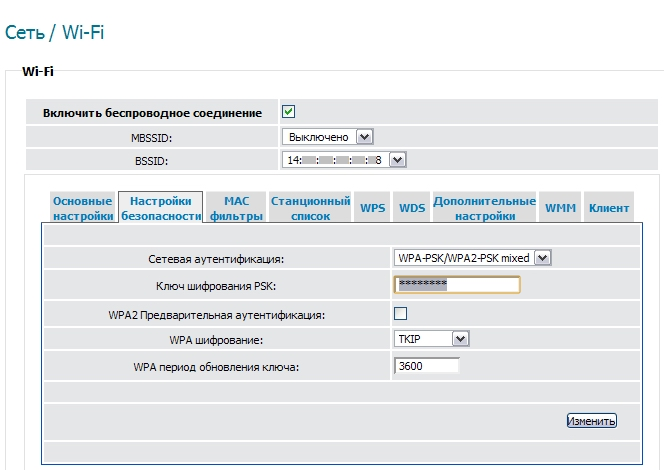
Читайте також:
10 найпопулярніших ігор на Андроїд без інтернету — огляд
Перетворюємо свій телефон в [супергаджет] за допомогою інженерного меню Андроїд
Deskun — робимо пошту Gmail зручніше для роботи
Кращі безкоштовні програми: Набір must have для всіх
Вибір програми
Яку ж вибрати програму для відкриття файлів цього типу, і на які критерії потрібно ґрунтуватися при виборі її?
У таблиці нижче наведені порівняльні характеристики програм і додатків для роботи з файлами формату vcf.
На підставі них моно зробити висновок л, використання якого додатка буде оптимально в кожному конкретному випадку.
| Програма | Завантаження | Збереження | Відображення кирилиці | Мультифункціональність | Додаткові функції |
|---|---|---|---|---|---|
| Адресна книга | Не вимагається | Примусово | Немає | Будь-які файли цього формату | Немає |
| Outlook | Не вимагається | Автоматично | Є, коректно | Будь-які файли цього формату | Обмін електронними листами |
| Nokia Suite | Потрібна установка з телефону | Автоматично або примусово | Є, коректно | Тільки ті файли, які були створені на пристроях, вироблених Nokia і дочірніми корпораціями | Синхронізація, перенесення та копіювання даних та багато іншого |
| Gmail | Не вимагається | Автоматично | Є, коректно | Відносна (відкриваються деякі файли, створені не на системі Андроїд) | Електронна пошта та інші сервіси від Гугл |
Вибір підходящої програми залежить від потреб і можливостей в конкретний момент, а також від типу файлів.